Win server 2016 升级 Win server 2019 [测试验证]
2021-07-04 10:06
标签:一个 png code 技术 2012r2 nbsp 验证 并且 分享图片 . 给win server 2016 挂在 win server 2019 的安装盘 2. 点击setup 直接进行安装操作 选择不下载更新, 然后到达输入序列号的界面 序列号为: 3. 选择桌面体验 4. 选择接收许可条约 然后选择需要保留的应用 5. 然后开始等待 6. 然后进入提示 7. 安装界面: 8. 根据磁盘性能 时间可能会很长,我这边大概一个小时左右才能完成这个界面 9. 第一次升级失败. 准备进行第二次升级. 第一次失败的升级耗时 2个小时左右 回滚到了 2016的状态. 干 ESXi 上面两次升级 重启之后都是卡在 这个界面 吐血了.. 我等他一晚上 明天不行 就认为 升级不支持. 10. 验证 2008r2 无法保持应用升级到 2019 11 验证2008r2 同样无法升级 2016 12. 尝试 2008r2 升级2012r2 验证能够正常升级, 并且 数据库 oracle 和 sqlserver 貌似都正常 2008r2 升级完的效果 Win server 2016 升级 Win server 2019 [测试验证] 标签:一个 png code 技术 2012r2 nbsp 验证 并且 分享图片 原文地址:https://www.cnblogs.com/jinanxiaolaohu/p/9855766.htmlWMDGN-G9PQG-XVVXX-R3X43-63DFG
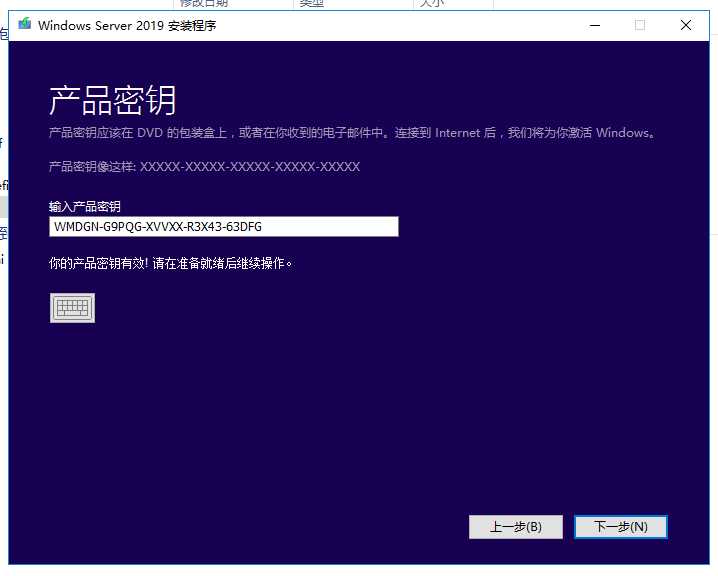
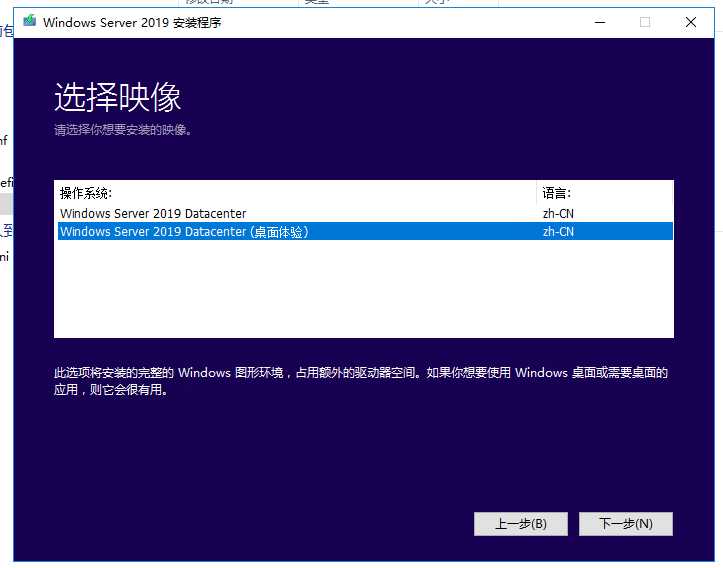
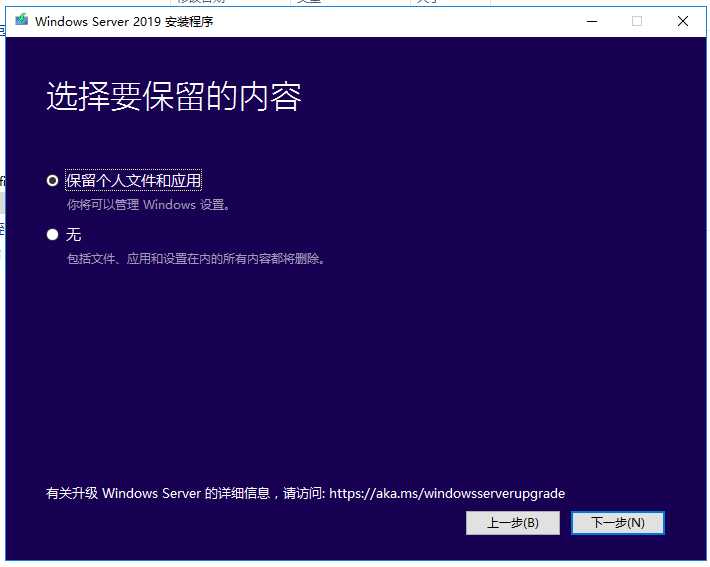
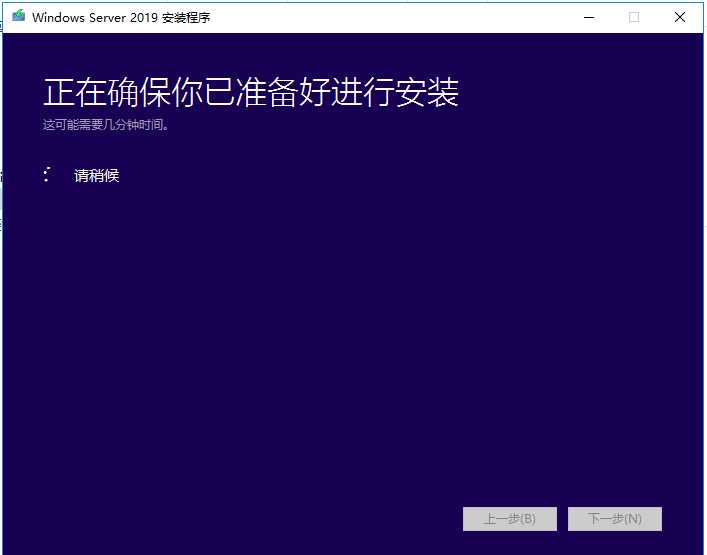
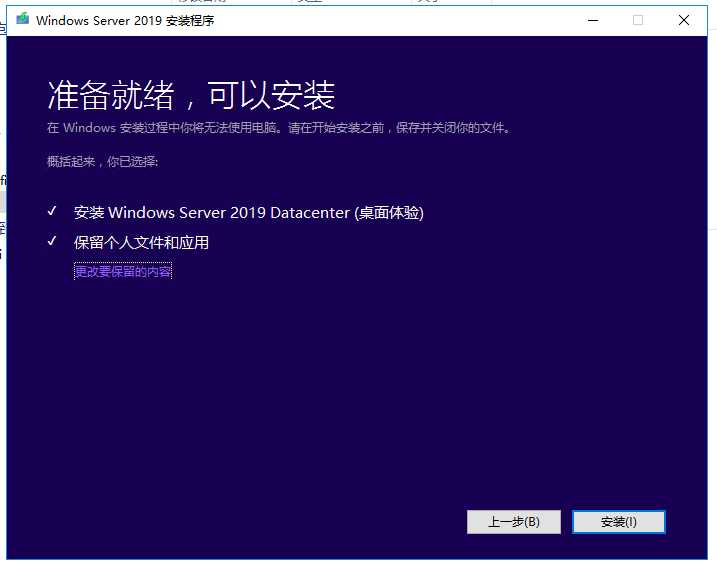
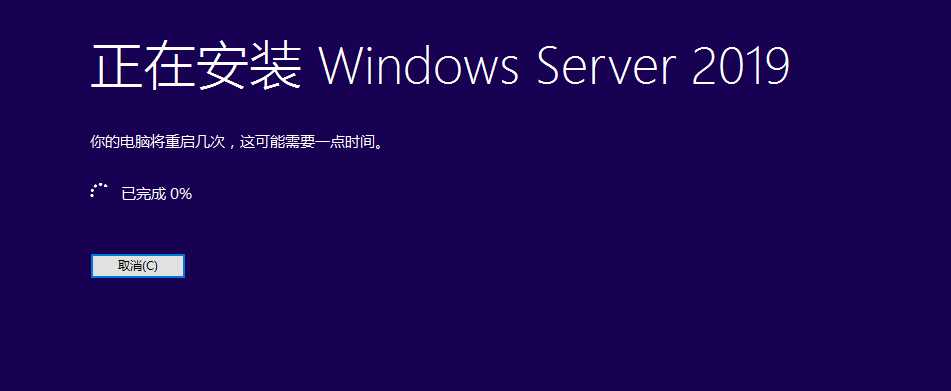
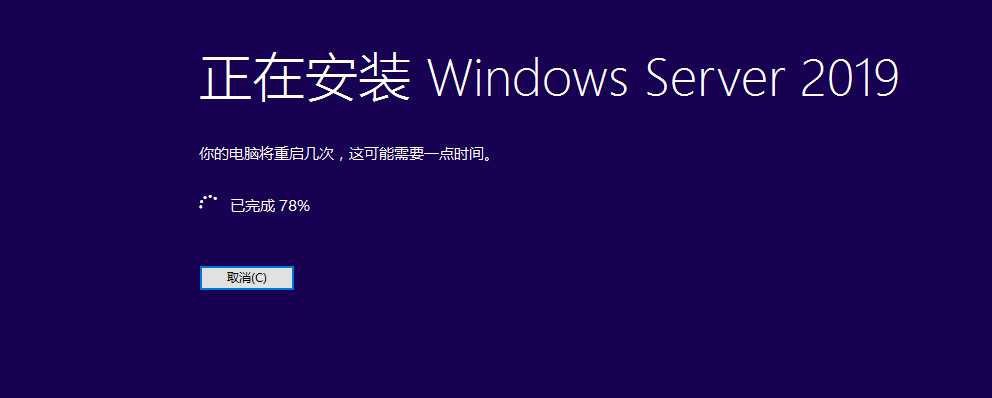
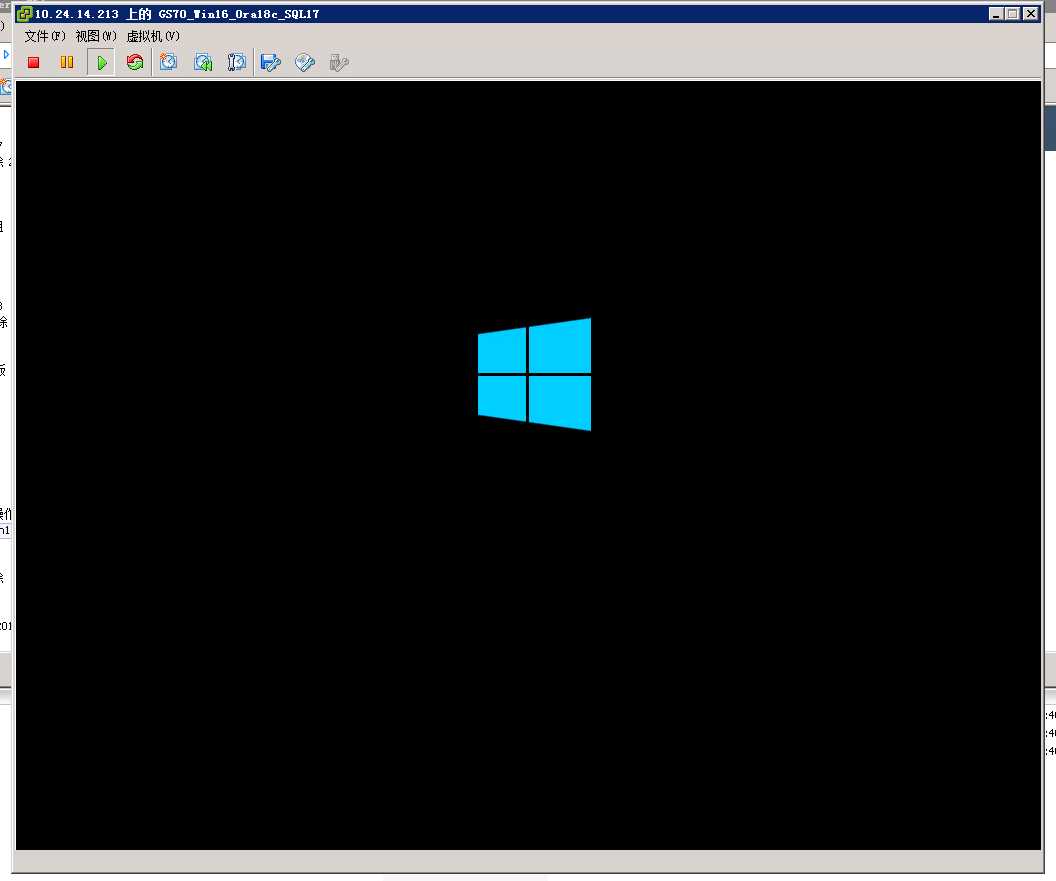
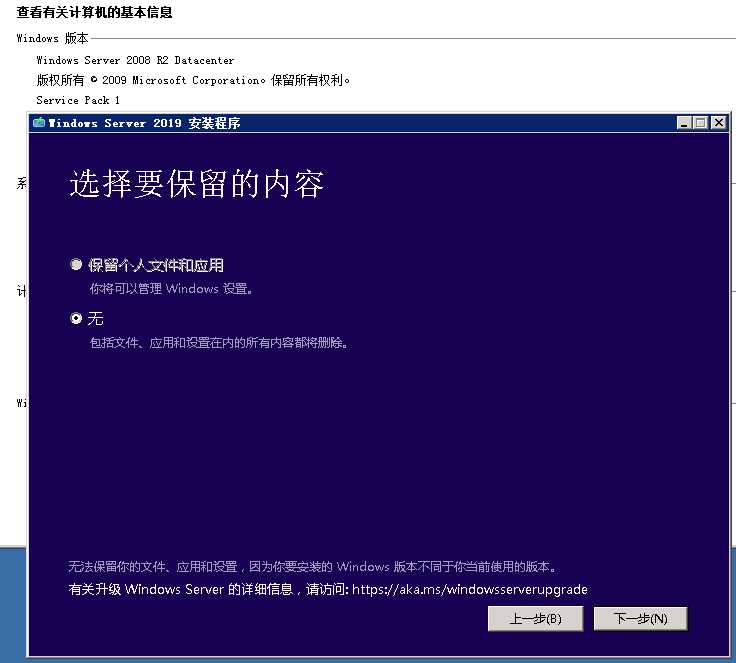
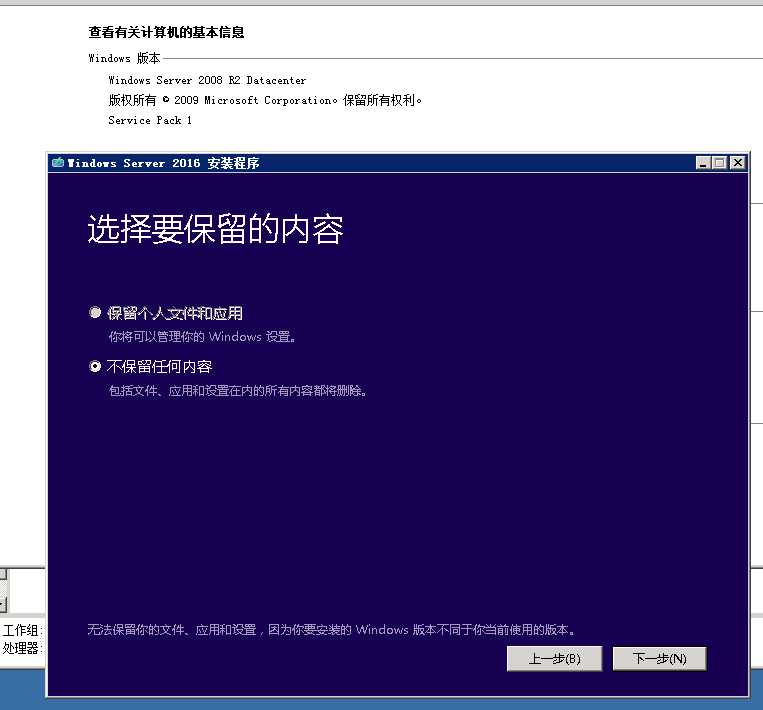
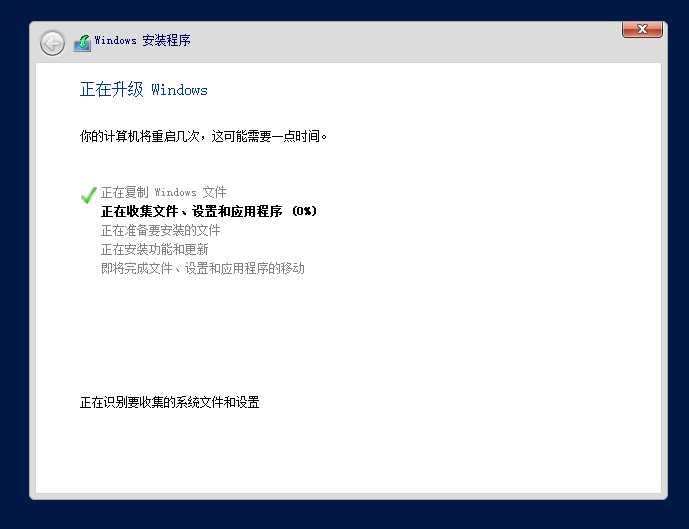
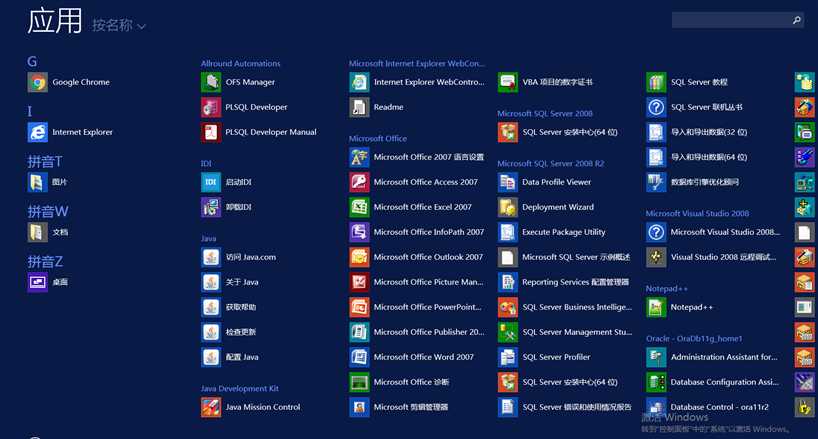
文章标题:Win server 2016 升级 Win server 2019 [测试验证]
文章链接:http://soscw.com/essay/101680.html